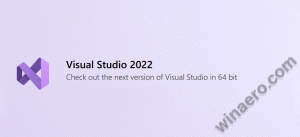Pełna lista skrótów klawiaturowych dla Microsoft Paint
Paint to domyślna aplikacja do edycji obrazów, dołączona do systemu Windows od najwcześniejszych wersji. Nawet Windows 3.11 miał aplikację Paintbrush. Jeśli chcesz poznać skróty klawiaturowe aplikacji Paint w nowoczesnych wersjach systemu Windows, przeczytaj ten artykuł.
Paint jest przeznaczony do interakcji z myszą, podobnie jak wiele innych edytorów graficznych. Jego narzędzia i płótno wymagają ciągłego używania myszy. Jest jednak wyposażony w szereg przydatnych skrótów, których możesz użyć do szybszej pracy. Te skróty klawiaturowe są następujące:
F11 - Zobacz zdjęcie w trybie pełnoekranowym.
F12 - Zapisz obrazek jako nowy plik.
klawisz kontrolny + A - Wybierz cały obraz.
Reklama
klawisz kontrolny + b - Pogrubienie zaznaczonego tekstu (przy użyciu narzędzia tekstowego).
klawisz kontrolny + C - Skopiuj zaznaczenie do schowka.
Del - Usuń zaznaczenie.
klawisz kontrolny + mi - Otworzyć Właściwości obrazu okno dialogowe, w którym możesz dostosować wymiary obrazu.
klawisz kontrolny + g - Pokaż lub ukryj linie siatki.
klawisz kontrolny + i - Zamień zaznaczony tekst kursywą (podczas korzystania z narzędzia tekstowego).
klawisz kontrolny + n - Utwórz nowe zdjęcie.
klawisz kontrolny + O - Otwórz istniejący obraz.
klawisz kontrolny + P - Wydrukuj zdjęcie.
klawisz kontrolny + r - Pokaż lub ukryj linijkę.
klawisz kontrolny + S - Zapisz zmiany w obrazie.
klawisz kontrolny + U - Podkreśl zaznaczony tekst (podczas korzystania z narzędzia tekstowego).
klawisz kontrolny + V - Wklej zaznaczenie ze schowka.
klawisz kontrolny + W - Otworzyć Zmień rozmiar i pochyl Okno dialogowe.
klawisz kontrolny + x - Wytnij wybór.
klawisz kontrolny + Y - Ponów zmianę.
klawisz kontrolny + Z - Cofnij zmianę.
klawisz kontrolny + plus ( + ) - Zwiększ szerokość pędzla, linii lub konturu kształtu o jeden piksel.
klawisz kontrolny + minus (-) - Zmniejsz szerokość pędzla, linii lub konturu kształtu o jeden piksel.
klawisz kontrolny + Strona w górę - Zbliżenie.
klawisz kontrolny + Strona w dół - Oddal.
Alt lub F10 - Wyświetlaj porady dotyczące klawiszy.
Alt + F4 - Zamknij obraz i jego okno Paint.
Prawa strzałka - Przesuń zaznaczenie lub aktywny kształt o jeden piksel.
Strzałka w lewo - Przesuń zaznaczenie lub aktywny kształt w lewo o jeden piksel.
Strzałka w dół - Przesuń zaznaczenie lub aktywny kształt w dół o jeden piksel.
Strzałka w górę - Przesuń zaznaczenie lub aktywny kształt w górę o jeden piksel.
Zmiana + F10 - Pokaż aktualne menu skrótów / menu kontekstowe.
klawisz kontrolny + F1 - Rozwiń lub zwiń wstążkę.
Po wybraniu czegoś, klawisz kontrolny + przeciągnij myszą - aby utworzyć kopię zaznaczenia.
Przytrzymaj Zmiana podczas rysowania kształtów, aby stworzyć idealne koło, kwadrat lub prostą poziomą, prostą pionową lub nachyloną pod kątem 45 stopni.
Jeśli włączyłeś funkcję Windows MouseKeys w Centrum ułatwień dostępu, możesz także używać klawiatury numerycznej do sterowania myszą w programie Paint i wielu innych aplikacjach.
Otóż to. Daj mi znać, jeśli czegoś zapomniałem.